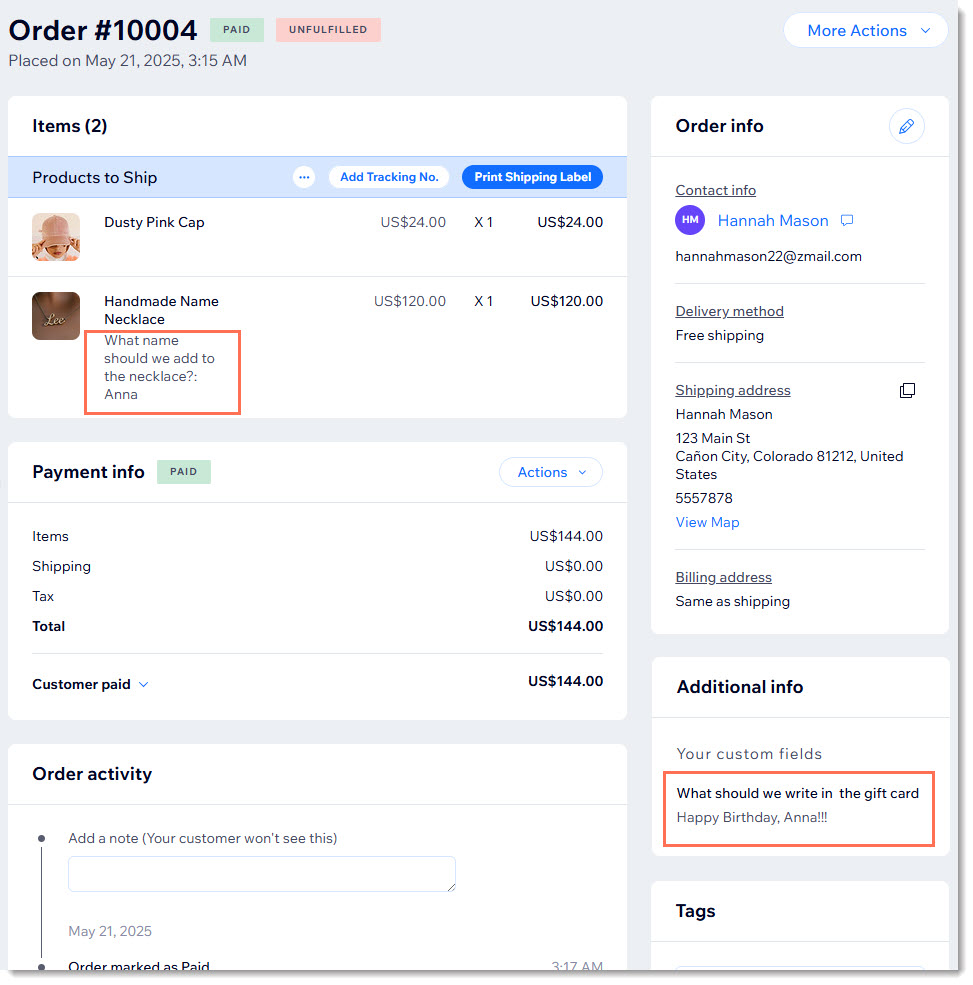Wix Stores: איך לאפשר ללקוחות להוסיף הערות בתהליך הרכישה
3 דקות
שימו לב:
אנחנו נמצאים בתהליך של השקת עמוד חדש ליצירת מוצרים. אם השדה הראשון שאתם רואים הוא Images and videos (תמונות וסרטונים), מותקנת אצלכם הגרסה הקודמת ועליכם להיעזר בהוראות כדי לאפשר ללקוחות להוסיף הודעה.
במדריך זה נסביר איך לאפשר ללקוחות לכתוב לכם הודעות לגבי המוצרים או ההזמנות שלהם. ברגע שמוסיפים תיבת טקסט, ללקוחות קל יותר לתקשר את הצורך שלהם: למשל בקשות מיוחדות לגבי פריט שרכשו או הטקסט שהם רוצים להוסיף לכרטיס ברכה.
הוספת תיבת טקסט למוצר
אפשר להשתמש ברכיבים לבחירה כדי להוסיף תיבת טקסט למוצר. לאחר מכן הלקוחות יראו את תיבת הטקסט בעמוד המוצר. תוכלו להחליט אם זהו שדה חובה ולהגדיר הגבלה לאורך ההודעה.
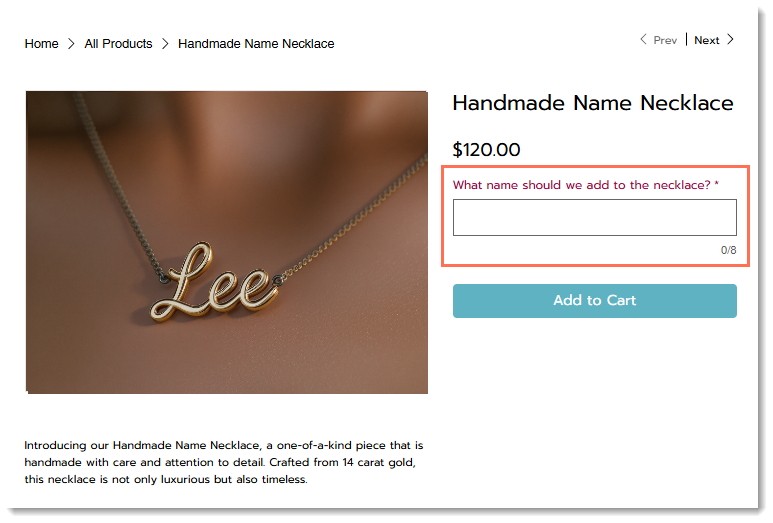
כדי להוסיף רכיב לבחירה מסוג תיבת טקסט:
- היכנסו אל Products (מוצרים) בדאשבורד של האתר.
- הקליקו על + New Product (מוצר חדש), או בחרו מוצר קיים.
- גללו למטה אל Modifiers (רכיבים לבחירה) והקליקו על Add Modifier (הוספת רכיב לבחירה).
- תנו שם לרכיב לבחירה.
טיפ: הלקוחות לא יראו את השם הזה. - בחרו באפשרות Text Box (תיבת טקסט) מהתפריט הנפתח 'סוג השדה'.
- (לא חובה) סמנו את תיבת הסימון This is a required field (שדה חובה).
- הכניסו כותרת תיאורית לתיבת טקסט עבור הלקוחות (למשל "איזה שם לחרוט על המוצר?").
- הכניסו את מספר התווים המקסימלי שהלקוחות יכולים להכניס.
- הקליקו על Add (הוספה).
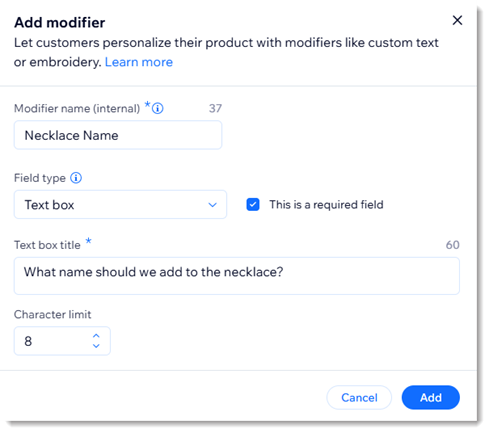
הוספת תיבת טקסט לעמוד התשלום
ניתן לאסוף מידע לגבי הזמנה על ידי התאמה אישית של שדות התשלום: למשל אם הקונים רוצים לציין שמדובר במתנה, רוצים לתת הוראות משלוח מדויקות או לציין העדפות נוספות.
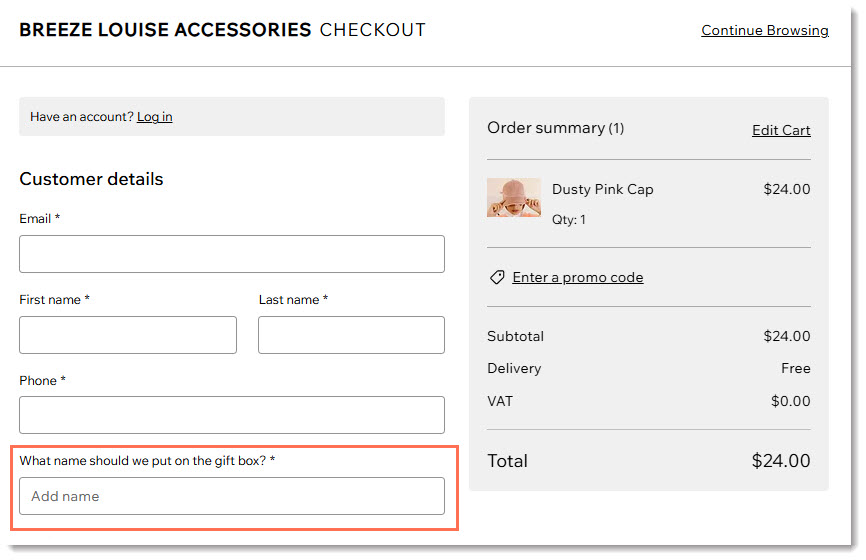
כדי להוסיף תיבת טקסט בסיום הקנייה:
- היכנסו להגדרות של Checkout בדאשבורד של האתר.
- הקליקו על Edit (עריכה) תחת Checkout form (טופס התשלום).
- הקליקו על Create Field (יצירת שדה) משמאל.
- בחרו ב-Short answer (תשובה קצרה) או Long answer (תשובה ארוכה).
- הכניסו כותרת (למשל 'שם').
- (לא חובה) הפעילו את המתג Required field כדי להגדיר כשדה חובה.
- (לא חובה) הוסיפו טקסט שמופיע בשדה כדי להנחות את הלקוחות:
- הפעילו את המתג Placeholder text (טקסט זמני).
- הוסיפו את הטקסט (לדוגמה: איזה שם צריך להוסיף?)
- (לא חובה) הוסיפו תיאור שדה:
טיפ: המידע הזה מוצג מתחת לשדה.- הפעילו את המתג Field description (תיאור השדה).
- יש להוסיף תיאור.
- אם הלקוחות מתכוונים להוסיף פרטים אישיים מזהים (למשל כתובת או מספר דרכון), הפעילו את המתג Personal information.
הערה: זה מוסיף רובד נוסף של אבטחה. - הגבילו את מספר התווים שהלקוחות יכולים להקליד:
- בחרו בלשונית Advanced (מתקדם).
- הפעילו את המתג Limit characters (הגבלת תווים).
- הכניסו את מספר התווים המינימלי והמקסימלי.
- (לא חובה) ערכו את מפתח השדה המהווה ברירת מחדל:
הערה: אנשי פיתוח יכולים להשתמש במפתח הזה כדי להפנות לשדה הטופס. אפשר לשנות את המפתח רק לפני ששומרים את השינויים.- בחרו בלשונית Advanced (מתקדם).
- הכניסו מפתח.
- הקליקו על Save (שמירה).
צפייה בהודעות של לקוחות
בעמוד Order בדאשבורד, תופיע תשובה לשאלות המוצר מתחת לשם המוצר. התשובות לשדות המותאמים בעמוד התשלום מופיעים מימין בקטע Additional info (מידע נוסף).